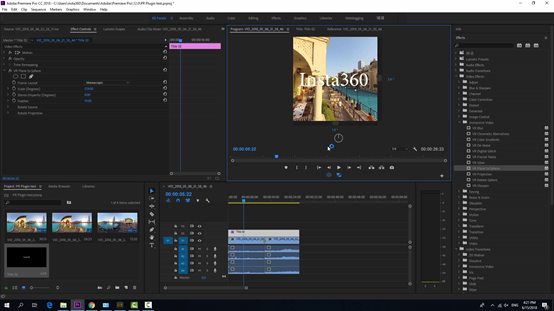El plugin de Premiere se puede instalar en Insta360 Stitcher versión 1. 7. 0 o superior. Con este plugin puede importar directamente en Premiere vídeos grabados con su Pro para su edición y exportación. Este plugin es compatible con Premiere CC Pro 2017/2018.
Enlace de descarga: https://www.insta360.com/download/insta360-pro
Al instalar Stitcher, verá la opción "Install plug-in for Premiere" en la pantalla "Select Additional Tasks". Esta opción está seleccionada por defecto Haga clic en "Next" para continuar con la instalación. Este plugin es compatible con Premiere Pro CC 2017/2018. Tenga en cuenta que debe salir de Premiere al instalar Stitcher. De lo contrario, la instalación del plugin fallará.
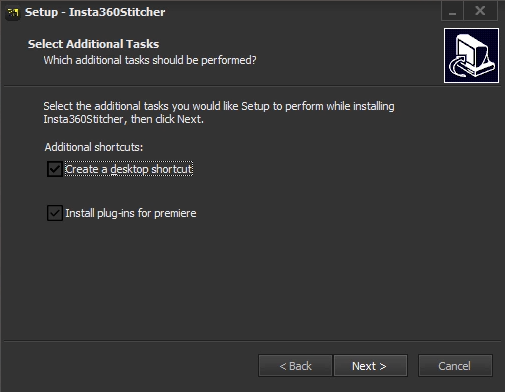
Una vez Stitcher esté instalado, inicie Premiere y use el plugin haciendo clic en "Window" > "Extensions" > "Insta360Pro Importer" en el menú superior del nuevo proyecto.
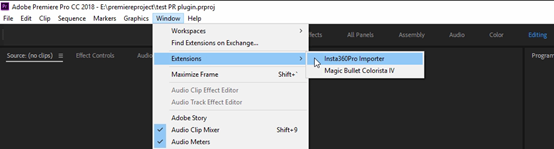
Haga clic en el icono Import para importar la carpeta con el vídeo original. Antes de importar el vídeo original, debe seleccionar el tipo de contenido como "Monoscopic", "Stereo (Left Eye on Top)" o "Stereo (Right Eye on Top)". La versión actual solo admite la importación de archivos de vídeo, no de fotografías.
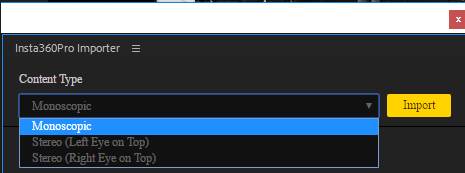
Especifique la ruta de la carpeta como una ruta en el disco, no como una ruta de acceso directo. Sólo se puede seleccionar Monoscopic al importar un vídeo original grabado con una lente con una relación de aspecto de 16:9. Si la relación de aspecto es 4:3, puede seleccionar cualquiera de los tres tipos de contenido al importar. Puede importar varias carpetas al mismo tiempo, pero los vídeos con distinto tipo de contenido al seleccionado serán ignorados. (Por ejemplo, al importar un vídeo tipo "Stereo (Left Eye on Top)", si selecciona un clip de 8K con una relación de aspecto de 16:9 grabado con una lente, dicho clip no se importará).
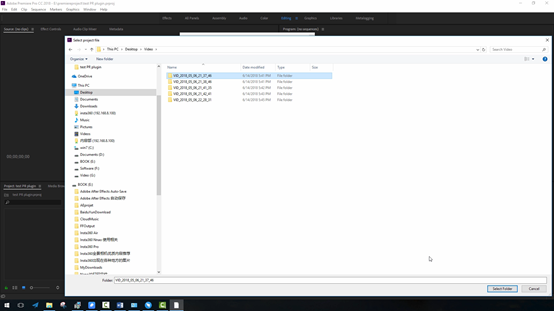
Haga clic en "Import" para importar la carpeta de vídeo 8K. La lista de material de origen en el área inferior izquierda de Premiere muestra los vídeos originales ya cosidos. Cuando añade un vídeo a la línea de tiempo, el botón de vídeo proxy asociado se activa de manera predeterminada al reproducir el vídeo. Esto es exactamente lo que hace el plugin. Al importar vídeos originales de 8K se crean a la vez vídeos proxy, en poco tiempo y sin usar ningún recurso.
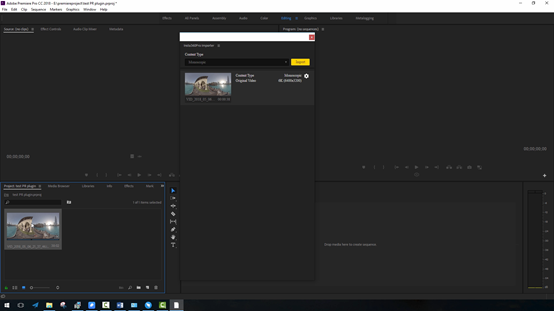
Haga clic en la configuración de cosido para ajustar y obtener una vista previa del cosido de su vídeo. Al igual que con el software Stitcher, existen opciones para Stitching Mode, Sampling Type, Use Default Circle Position, and Gyroscopic Stabilization. La configuración se aplica automáticamente al exportar el vídeo, y finalmente se cose y exporta al mismo tiempo que se renderiza el vídeo. El cosido y la exportación tienen la misma velocidad que en Stitcher, y ambas pueden utilizar aceleración por hardware.
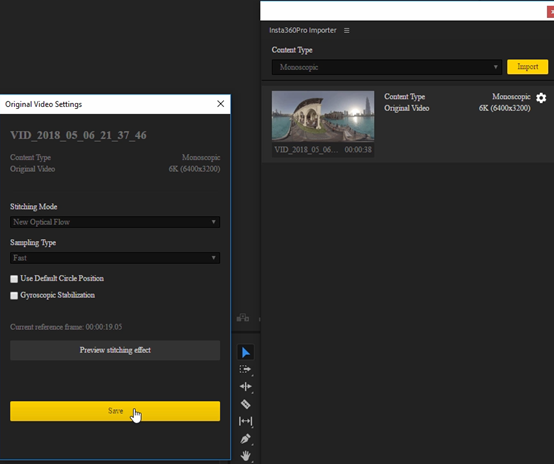
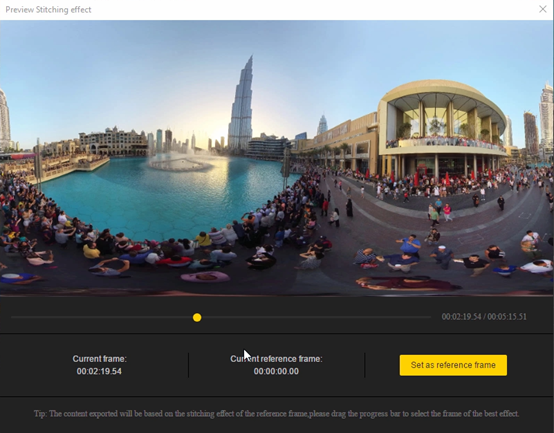
Como resultado, puede importar varias carpetas de vídeo en un proceso por lotes, usar Premiere para editar y exportar rápidamente, y post-procesar vídeos panorámicos de manera eficiente. Puede crear un nuevo videoclip y editarlo directamente en la línea de tiempo, tal y como se describe en el punto 3.3.3. Al tratarse de vídeos de 8K, la reproducción de los mismos depende del rendimiento de su equipo. Ordenadores de alto rendimiento pueden reproducir a 3 fps por segundo.
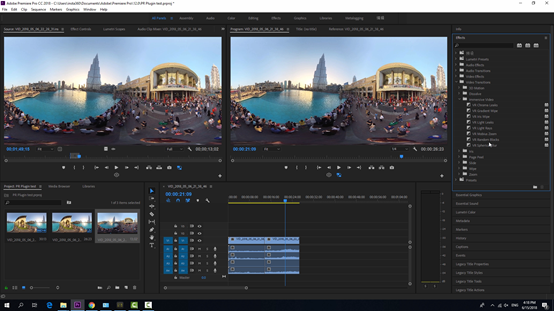
Según se describe también en el punto 3.3.3, se pueden agregar transiciones y texto. Al exportar los vídeos, Premiere realiza el renderizado y el cosido al mismo tiempo, lo que reduce en gran medida el tiempo requerido por el proceso.